9 personverninnstillinger for iPhone du bør slå på nå

Apple gjør en bedre jobb enn de fleste selskaper når det gjelder personvern. Men ikke alle standardinnstillingene på iPhone er i brukerens beste interesse.
For å forhindre at brukere sender meldinger ved en feiltakelse, har iOS 16 en Angre Send- funksjon . Denne funksjonen gir brukere en måte å hente det de sendte til noen ved et uhell og unngå å etterlate en varig innvirkning på livet deres personlig eller profesjonelt. Men nøyaktig hva gjør alternativet Angre sending ? Fjerner den sendingen av meldingen din eller sletter den den? Det er det vi skal forklare i dette innlegget.
Tillater iOS 16 deg å oppheve sending av meldinger?
iOS 16 gir deg et nytt alternativ å samhandle med når du trykker lenge på en melding i Meldinger-appen. Dette alternativet merket "Angre sending" lar deg hente en melding du nylig sendte til noen. Funksjonen kan være nyttig når du feilaktig sendte en tekstmelding til noen du ikke hadde tenkt å sende eller hvis meldingen du sendte hadde skrivefeil og andre feil.
Angre sending fungerer bare på samtaler med blå bobler, noe som betyr at du bare kan oppheve sendingen av meldingene som ble sendt gjennom iMessage og ikke som SMS-meldinger. Når du bruker Angre sending på noen nylige meldinger, vil mottakeren ikke ha noen anelse om meldingen du sendte til dem, og den vil ikke vises så lenge du og mottakeren kjører samme versjon av iOS.
Relatert: iOS 16 Unsend-knapp: Hvor er den og hvordan du bruker den
Hvordan fungerer 'Angre sending'-funksjonen for å oppheve sending av meldinger?
Meldinger-appen vil gi deg muligheten til å oppheve sendingen av meldinger i opptil 2 minutter etter at du har sendt en melding til noen. Hvis det ikke har gått 2 minutter siden du sendte meldingen, kan du hente frem meldingen ved å trykke lenge på den inne i samtalen og deretter velge Angre sending fra overløpsmenyen.
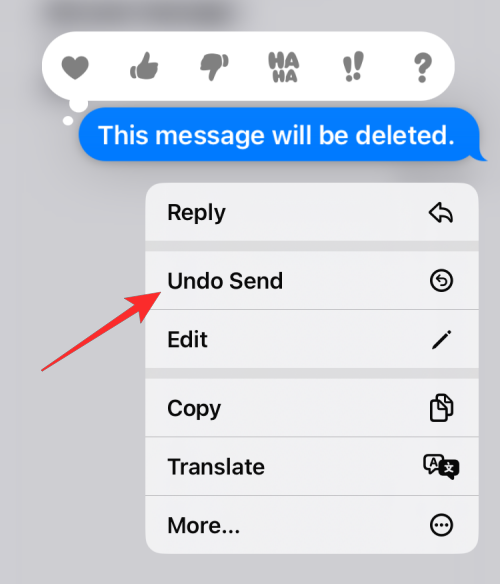
Meldinger du har sendt og deretter ikke sendt, vil bli fjernet fra mottakerens samtaler selv om de ble levert. Det er ingen garanti for at de kanskje ikke har sett den usendte meldingen din før du slettet den, siden meldingen kunne sees direkte fra varslingssenteret uten å åpne samtalen i Meldingsappen.
Angre sending-alternativet vil ikke være synlig når du trykker lenge på en melding du har sendt utover 2-minutters-merket. I stedet for Angre sending, vil du bare kunne samhandle med alternativer for å svare, kopiere, oversette og slette meldinger.
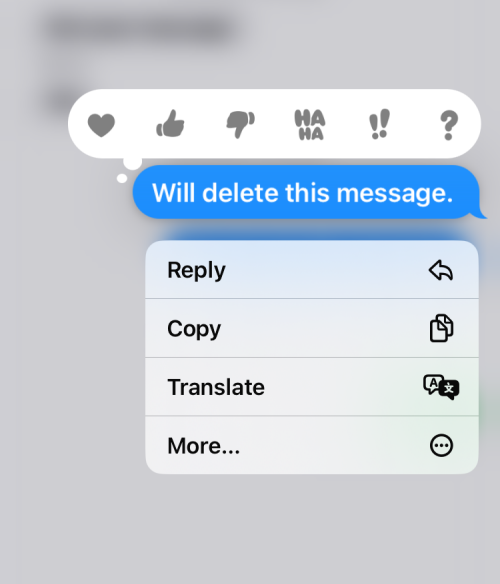
Hva skjer når du opphever sendingen av en melding?
Når du bruker alternativet Angre sending, vil meldingsballongen sprekke og forsvinne umiddelbart fra den valgte samtalen. Selv om meldingen forsvinner, er det fortsatt en indikasjon på at meldingen du sendte denne personen ble tilbakekalt av deg.
Når du bruker Angre sending, vil du kunne se en etikett som lyder "Du har ikke sendt en melding" inne i samtalen, og denne etiketten vil vises under den siste meldingen som ble sendt til denne samtalen.
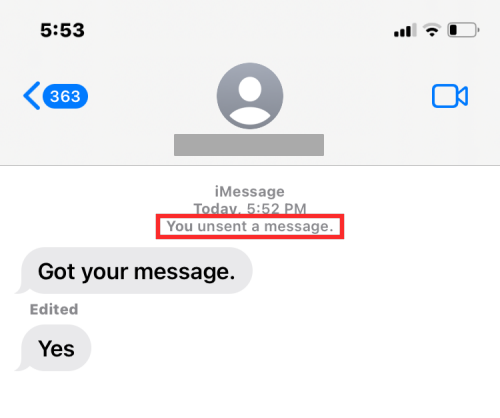
På mottakerens side vil etiketten vises som "usendt melding". Du kan ikke skjule denne etiketten, siden den er en klar indikasjon på en usendt melding.
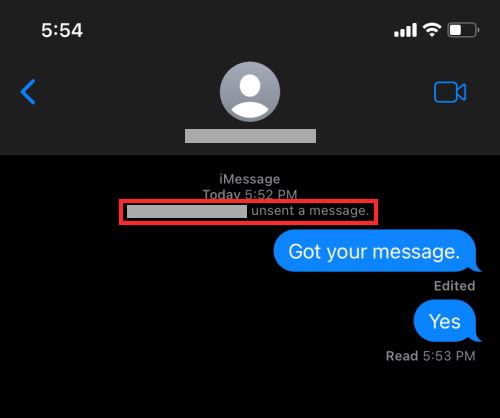
En annen viktig ting å merke seg er at meldingen du opphever sendingen ikke kan gjenopprettes og de slettes permanent. Apple tilbyr ingen mulighet til å sende en usendt tekst, og du vil ikke kunne se denne teksten i delen Nylig slettet i Meldinger-appen.
Hvordan er det annerledes enn å slette en melding?
iOS 16s Angre send-funksjon fungerer annerledes enn Slett-alternativet. I motsetning til å fjerne sendingen, vil sletting av en melding fra en samtale bare fjerne den valgte meldingen fra din ende. Meldingen du slettet vil forbli i samtalen på mottakerens side og vil fortsette å vises så lenge de beholder den. Når du bruker Angre sending, forsvinner den valgte meldingen fra samtalen på din side så vel som på mottakerens iPhone.
Når du opphever sendingen av meldinger på iMessage, slettes meldingen permanent og kan ikke gjenopprettes. Slettede meldinger blir imidlertid ikke fjernet permanent fra iPhone. De er tilgjengelige i delen "Nylig slettet" i Meldinger-appen når som helst. Du får tilgang til denne delen ved å gå til Meldinger > Nylig slettet .
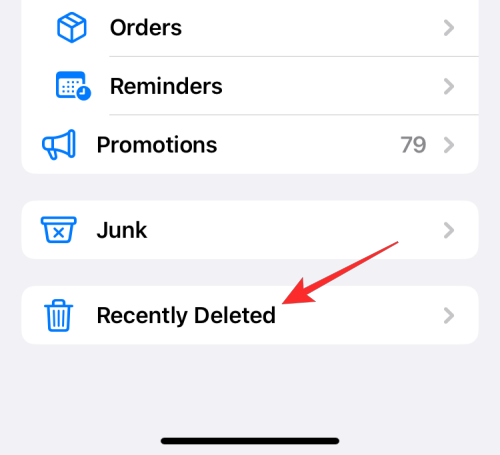
Den slettede meldingen kan deretter gjenopprettes eller fjernes permanent fra din iPhone herfra. Du kan angre sletting av en slettet melding ved å velge den og deretter trykke på Gjenopprett nederst til høyre på skjermen.
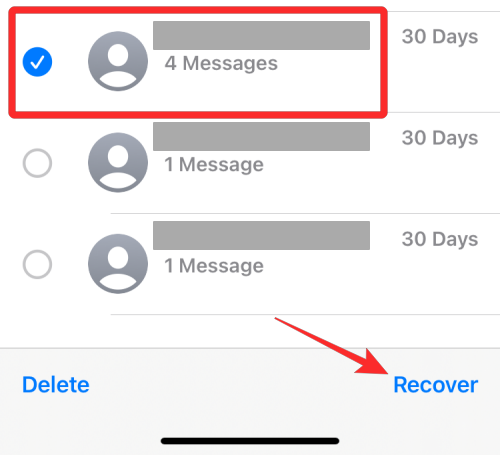
Hvis du ved et uhell slettet en melding i stedet for å oppheve sendingen, må du først gjenopprette den ved å bruke trinnene ovenfor og deretter bruke Angre sending-alternativet på den valgte meldingen.
Hvordan er å fjerne sending forskjellig fra å redigere en melding på iOS 16?
Både Unsend og Edit-alternativene kan brukes på blå bobletekster på Messages-appen, noe som betyr at de bare vil fungere på meldinger du sender via iMessage. Imidlertid tjener de forskjellige formål; Unsend henter meldingen du sender og etterlater ingen spor av den opprinnelige meldingen på mottakerens iPhone; Rediger endrer meldingene du sender i tilfelle skrivefeil og grammatiske feil.
En viktig forskjell er varigheten som disse alternativene vil være tilgjengelige for. Du kan bruke Angre sending på en melding så lenge du gjør det innen 2 minutter etter sending av den opprinnelige meldingen. Alternativet Rediger vil derimot være tilgjengelig i opptil 15 minutter etter at den opprinnelige meldingen er sendt. Derfor kan du redigere en tekst mye etter at fristen for å avbryte en melding er utløpt.
Når du opphever sendingen av en melding på iMessage, vil det ikke være noe spor av den opprinnelige meldingen du sendte på mottakerens enhet. Redigerte meldinger vil imidlertid fortsette å vise både den opprinnelige meldingen og de redigerte versjonene av denne meldingen i en samtale. Mottakeren vil kunne se hele redigeringsloggen ved å trykke på Redigert-etiketten som vises under den endrede meldingen.
Kan du oppheve sendingen av alle typer meldinger på iMessage?
Ja og nei. Ja, fordi du kan oppheve sendingen av alle typer meldinger, inkludert tekster, bilder, videoer, lenker, emojier og Memojis du sender i Meldinger-appen. Alternativet Angre sending skal være synlig når du trykker lenge på en slik melding du nylig sendte til noen.
Funksjonen vil imidlertid ikke fungere for SMS-meldinger, noe som betyr at hvis du vil oppheve sendingen av en melding med en grønn boble, kan du dessverre ikke huske den på iPhone. SMS-meldinger når de er sendt, forblir sendt for alltid og kan ikke hentes.
Angre sending vises i opptil 2 minutter siden du sendte meldingen. Du vil ikke kunne oppheve sendingen av meldinger du har sendt utover fristen på 2 minutter, noe som betyr at du ikke kan oppheve sendingen av noen av de eldre meldingene dine i noen samtale. For eldre meldinger kan du bare bruke Slett-alternativet, og det vil også bare fjerne den valgte meldingen fra siden din. Den slettede meldingen vil fortsatt vises på mottakerens side av samtalen.
Du kan redigere en melding opptil fem ganger innen fristen på 15 minutter. Alternativet Angre sending kan bare brukes én gang i en melding, og denne handlingen er irreversibel siden det ikke er mulig å hente meldingen du ikke har sendt tilbake til samtalen.
Når du bruker Angre sending med mottakere som bruker en eldre versjon av iOS, vil ikke meldingen bli usendt og forbli inne i samtalen på mottakerens side. Når du endrer alternativet på en melding du sendte til noen som bruker iOS 15 eller tidligere, vil mottakeren fortsette å se den opprinnelige meldingen så vel som de påfølgende utgavene dine som nye meldinger i en samtale.
Kan andre se min usendte tekst?
Som forklart ovenfor, vises alternativet Angre sending for en melding du sendte for under 2 minutter siden. I løpet av den tiden, hvis mottakeren hadde sin iPhone med seg, ville de kunne lese dem fra varslingssenteret eller meldingsappen direkte til du opphever sendingen av meldingen. Så det er en sannsynlighet for at mottakeren kan ha lest meldingen din før du ikke sendte den.
En annen interessant ting å merke seg er at Angre Send-alternativet er eksklusivt for iOS 16 og er ennå ikke tilgjengelig i Messages-appen på iOS 15 eller tidligere versjoner. Hvis du sender en melding til en annen iPhone-bruker som kjører iOS 15 eller eldre, kan du oppheve sendingen av meldingen og meldingen vil vises som usendt på enheten din, men vil fortsette å vises på mottakerens iPhone.
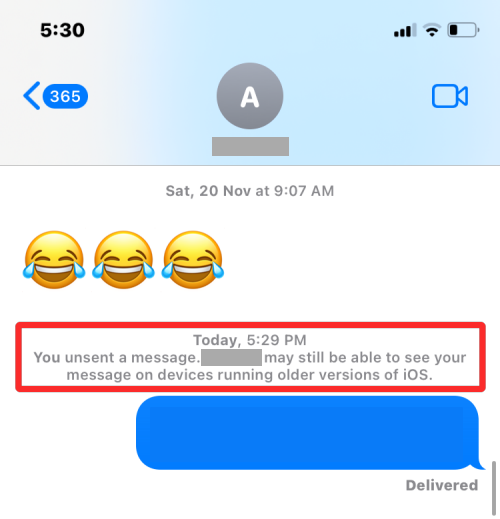
Hvis du blir møtt med en slik situasjon, vil du se et banner som forteller deg at den andre personen "kanskje fortsatt kan se meldingen din på enheter som kjører eldre versjoner av iOS".
Det er alt du trenger å vite om å fjerne og slette meldinger på iOS 16.
I SLEKT
Apple gjør en bedre jobb enn de fleste selskaper når det gjelder personvern. Men ikke alle standardinnstillingene på iPhone er i brukerens beste interesse.
Med denne handlingsknappen kan du ringe ChatGPT når du vil på telefonen din. Her er en veiledning for å åpne ChatGPT ved hjelp av handlingsknappen på iPhone.
Hvordan ta et langt skjermbilde på iPhone hjelper deg med å enkelt fange opp hele nettsiden. Funksjonen for å rulle skjermbilder på iPhone er tilgjengelig på iOS 13, iOS 14, og her er en detaljert veiledning om hvordan du tar et langt skjermbilde på iPhone.
Du kan endre iCloud-passordet ditt på mange forskjellige måter. Du kan endre iCloud-passordet ditt på datamaskinen eller på telefonen din via et støtteprogram.
Når du sender et samarbeidsalbum på iPhone til noen andre, må de godta å bli med. Det finnes flere måter å godta invitasjoner til å dele et album på iPhone på, som vist nedenfor.
Fordi AirPods er små og lette, kan de noen ganger være lette å miste. Den gode nyheten er at før du begynner å rive huset fra hverandre og lete etter de savnede øreproppene dine, kan du spore dem ved hjelp av iPhonen din.
Visste du at avhengig av regionen der iPhonen din er produsert, kan det være forskjeller sammenlignet med iPhoner som selges i andre land?
Omvendt bildesøk på iPhone er veldig enkelt når du kan bruke nettleseren på enheten, eller bruke tredjepartsapplikasjoner for flere søkealternativer.
Hvis du ofte trenger å kontakte noen, kan du sette opp hurtiganrop på iPhonen din med noen få enkle trinn.
Å rotere skjermen horisontalt på iPhone hjelper deg med å se filmer eller Netflix, vise PDF-er, spille spill, ... mer praktisk og få en bedre opplevelse.








